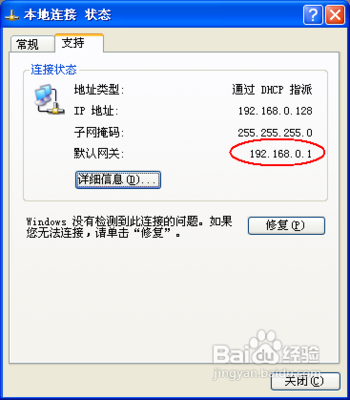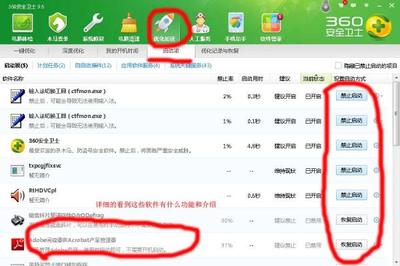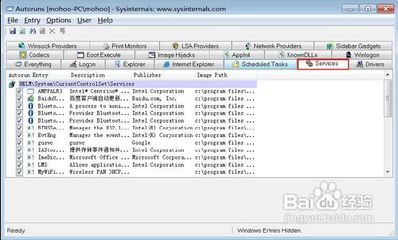电脑开机启动项在哪里设置,如何查看电脑开机启动项,怎么关闭电脑开机启动项?对于我们电脑上的软件,大多数默认情况下是开机启动的,而这样的做法就导致我们的电脑开关机都会很慢,有人就要问了电脑开机启动项哪些可以禁止,下面我来说下电脑开机启动项在哪里设置,如何查看电脑开机启动项,怎么关闭电脑开机启动项?

电脑开机启动项设置,电脑开机启动项在哪里设置――方法/步骤
电脑开机启动项设置,电脑开机启动项在哪里设置 1、
在电脑桌面中打开“开始”菜单,找到“运行”选项并打开。
电脑开机启动项设置,电脑开机启动项在哪里设置 2、
打开“运行”选项后,我们在输入框中输入命令“msconfig”,然后按确定即可。
电脑开机启动项设置,电脑开机启动项在哪里设置 3、
运行命令后,我们进入到系统配置实用程序设置的窗口,在这个窗口中,我们点击导航中的“启动”选项。
电脑开机启动项设置,电脑开机启动项在哪里设置 4、
打开“启动”选项后,窗口中的列表就是那些一开机就启动的软件,如果你想禁用,把前面的“勾”取消,再按确定即可禁止它开机启动。
电脑开机启动项设置,电脑开机启动项在哪里设置_开机启动项在哪里设置
电脑开机启动项设置,电脑开机启动项在哪里设置 5、
除了这个方法这外,我们还可能通过软件自身设置,比如扣扣,在登陆界面中我们可以设置“不开机启动”即可禁止它开机启动。
 爱华网
爱华网